ВУЗ: Не указан
Категория: Не указан
Дисциплина: Не указана
Добавлен: 04.02.2024
Просмотров: 9
Скачиваний: 0
ВНИМАНИЕ! Если данный файл нарушает Ваши авторские права, то обязательно сообщите нам.
| Раздел: | Раздел 4. «Работа с текстовыми документами» | |
| Школа: | № 32 | |
| ФИО педагога | Туганбаева Г.Т. | |
| Дата: | 28.03.23г. | |
| Класс: 6 В | Количество присутствующих: | Количество отсутствующих: |
| Тема урока | Сноски | |
| Цели обучения в соответствии с учебной программой | 6.2.2.1 организовывать ссылки (гиперссылки, оглавления, названия, сноски) | |
| Цели урока | Все учащиеся: все учащиеся смогут добавлять сноски в документ Word; Большинство учащихся: добавляют сноски и используют концевые сноски в документе; Некоторые учащиеся: изменяют параметры, нумерацию, формат сноски; | |
Ход урока
| Этап урока/ Время | Действия педагога | Действия ученика | Оценивание | Ресурсы |
| Начало урока 3 мин | Организационный момент. Приветствие. Ознакомление с содержанием урока (Объявление темы и целей урока.) | | | Презентация |
| Новая тема 15 мин | Изучение темы урока сноски Изучают понятие и применение сноски. Сноски – это заметки для текста. Они могут использоваться в документах и книгах, статьях, учебных работах для того, чтобы поставить пометку в каком-либо слове, или предложении, указать источник материала или ввода поясняющей информации. Виды сносок: обычные и концевые. Различие расположение в конце странице и в конце документа. | Учащиеся знакомятся с материалом, приведенным в видео уроке (с помощью видеозаписи теоретический и практический материал) | | Видео урок презентация |
| Практическая часть (объяснение выполнения работы функций на языке Python) 10 мин | как добавить обычную сноску Для того чтобы добавить обычную сноску в документ MS Word, необходимо поместить курсор в той части документа, где нужно добавить сноску, выбрать команду Ссылки => Вставить сноску или нажать на комбинацию клавиш CRTL+ALT+F и ввести текст сноски. 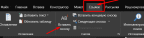 Добавление концевой сноски Для добавления концевой сноски в документ необходимо поместить курсор в той части документа, где нужно добавить концевую сноску, выбрать команду Ссылки=>Вставить концевую сноску или нажать комбинацию клавиш CTRL+ALT+D и ввести текст концевой сноски 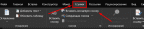 | Учащиеся знакомятся с материалом, приведенным в видео уроке (с помощью видеозаписи) | | Видео – урок презентация Текст инф. https://public-pc.com/tekst-v-word-kak-sdelat-snosku/ |
| | Дескрипторы. Отвечает на вопрос для чего нужна сноска в документах - 1 балл Отвечает на вопрос Каких видов бывают сноски? И чем они отличаются друг от друга? -1 балл Отвечает на вопрос как удалить сноску? -1 балл Использует свой текст и добавляет простую сноску – 2 балла Использует свой текст и добавляет концевую сноску – 2 балла Использует свой текс и добавляет сноску с измененными настройками (формат, нумерация, расположение) – 3 баллов | | | |
| Итоги урока | Рефлексия. Комментарии при формативном оценивании в кунделике, общий комментарий в предметной группе в Группа WhatsApp | Учащиеся задают вопросы в кунделике или в группе WhatsApp | | |

